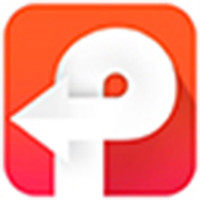
办公软件 占存:1.87 MB 时间:2021-08-06
软件介绍: 迅捷PDF转换器是一款高效简单的pdf转换成word工具,可以实现多种办公文档格式的转换,拒绝为零碎...
迅捷PDF转换器怎样提取PDF图片?下面是小编介绍迅捷PDF转换器提取PDF图片的方法操作,有需要的小伙伴一起来下文看看吧,希望可以帮助到大家!
1、首先运行软件然后点击软件界面左侧的“PDF的其他操作”选项,接着点击里面的“PDF图片获取”功能,即可进行提取PDF文件图片操作。
2、接下来需要点击界面下方的“添加文件”按钮,将需要进行提取操作的PDF文件添加到软件界面当中。
3、文件添加之后,用户可以点击右上角的文件夹图标,修改文件需要存储的位置。
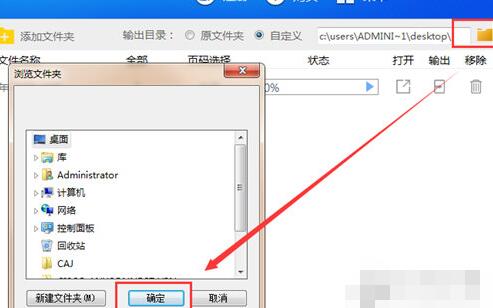
4、最后点击“开始转换”按钮,软件就会自动的提取PDF文件中的图片内容。
上文就讲解了迅捷PDF转换器提取PDF中的图片的图文操作过程,希望有需要的朋友都来学习哦。